Реклама
Већина нас добија превише мобилних обавештења. Ово нас извлачи из фокуса и тера нас да стално проверавамо своје телефоне. То је досадно за нас, а двоструко за људе са којима смо. Апликације за ћаскање су једни од најгорих преступника, али обавештења не морају да буду проблем.
У том циљу, погледајмо уграђене контроле за обавештења за главне апликације за размену порука. Наиме, ВхатсАпп, Телеграм и Фацебоок Мессенгер. Такође ћемо прегледати како да користите и контроле обавештења за Андроид и иОС за друге апликације које вас можда нервирају.
Управљање обавештењима на Андроиду
ВхатсАпп на Андроиду
У ВхатсАпп-у додирните три тачке Мени дугме и изаберите Подешавања > Обавештења.
Овде ћете пронаћи разне опције. Они су подељени у два главна заглавља: Обавештења о порукама и Групна обавештења. Тхе Порука подешавања су за разговоре један на један, док Група је за групна ћаскања.
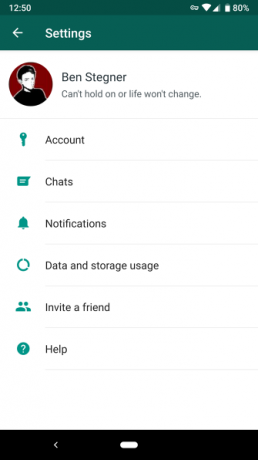
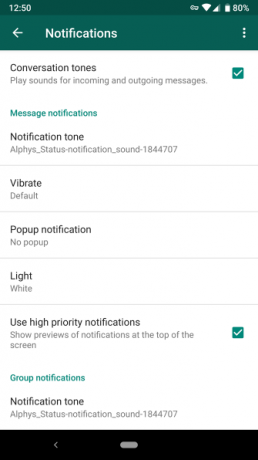
У сваком од њих ћете пронаћи следећа подешавања:
- Тон обавештења: Изаберите звук који ће се репродуковати за долазне поруке. Можда бисте желели да ово промените да бисте га разликовали од СМС-а или других обавештења. Изабери Ниједан за ћутање.
- Вибрација: Искључите вибрацију или промените Уобичајено до Кратак или Дуго.
- Искачуће обавештење: Одаберите да ли ВхатсАпп треба да приказује искачући прозор преко ваше тренутне активности када стигне порука. Можете га увек искључити или укључити или изабрати да се приказује само када је екран укључен или искључен.
- Светло:Изаберите боју за ЛЕД светлосна обавештења Како да прилагодите ЛЕД обавештења на свом Андроид уређајуАко ваш Андроид телефон или таблет има ЛЕД светло за обавештења, ова апликација ће вам помоћи да га прилагодите по свом укусу. Опширније , ако га ваш уређај има.
- Користите обавештења високог приоритета: Омогућите ово да бисте приказали прегледе порука на статусној траци како стигну и држите их на врху траке са обавештењима.
Испод ових, можете променити Рингтоне и Вибрирај опције за долазне позиве, ако желите користите ВхатсАпп за позивање ВхатсАпп гласовни позив: све што треба да знатеПопуларна апликација за размену тренутних порука ВхатсАпп је коначно покренула нову услугу гласовних позива која корисницима омогућава да телефонирају преко Интернета. Опширније . Ако не желите да чујете звук у апликацији као „искакање“ када пошаљете поруку, опозовите избор Тонови разговора на врху. Такође можете да додирнете Мени приступа Ресетујте подешавања обавештења и почети изнова.
Ова подешавања се подразумевано примењују на сва ћаскања, али их можете заменити за одређену нит. Отворите конверзацију и додирните Мени > Информације о групи. Славина Прилагођена обавештења да прилагодите исте горе наведене контроле за ово конкретно ћаскање. Користити Искључите обавештења клизач да бисте утишали обавештења на осам сати, недељу или годину дана.
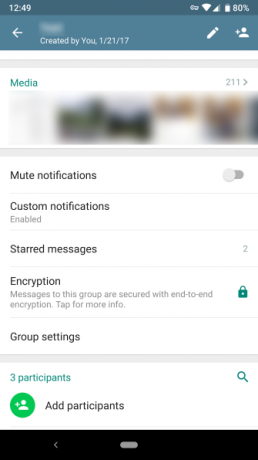
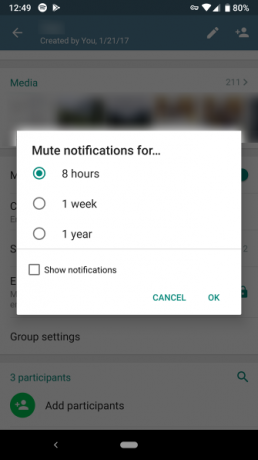
Телеграм на Андроиду
Зар не радије Телеграм него ВхатсАпп ВхатсАпп вс. Телеграм: Која је боља апликација за размену порука?У борби за најбољу апликацију за размену порука на Андроид-у, ко преузима торту: ВхатсАпп или Телеграм? Опширније ? Проширите леви мени и изаберите Подешавања > Обавештења и звуци да га прилагодите.
Као и ВхатсАпп, видећете да су ова обавештења разбијена Обавештења о порукама за појединце и Групна обавештења за групна ћаскања. Већина њих је иста као и ВхатсАпп изнад. Опције јединствене за Телеграм су Преглед поруке и Значај.


Онемогући Преглед поруке, и нећете видети садржај поруке на закључаном екрану. Користити Значај селектор за одабир између четири Андроид-ова нивоа приоритета на Орео-у и изнад, о чему ћемо разговарати у наставку.
Телеграм вам пружа више опција од ВхатсАпп-а. Померите се надоле и можете да искључите разне Обавештења у апликацији, промените мелодију звона за гласовне позиве и онемогућите обавештења која Телеграм шаље када се неки од ваших контаката придружи. Наћи ћеш Ресетујте сва обавештења на дну да почне испочетка.


Фацебоок Мессенгер на Андроиду
У Фацебоок Мессенгер-у, додирните своју слику профила у горњем десном углу и изаберите Обавештења и звуци. Овде ћете пронаћи сличан скуп контрола као горе наведене апликације. Можете да онемогућите прегледе обавештења, искључите звук, светло или вибрацију и промените звук и мелодију звона.
Нажалост, Мессенгер вам не дозвољава да прилагодите појединачна ћаскања осим искључивања обавештења. Додирните Инфо икону у горњем десном углу ћаскања и изаберите Обавештења урадити тако.
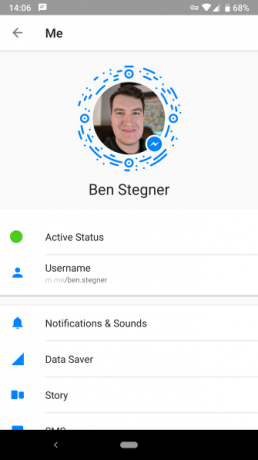


Да ли сте знали да чак можете користите Фацебоок Мессенгер без Фејсбук налога Како користити Мессенгер без ФејсбукаКоришћење Мессенгер-а без Фејсбук налога или пријаве је једноставно. Процес само захтева инсталирање апликације и конфигурисање. Опширније ?
Андроид-ове опште контроле за обавештења
Отвори Подешавања > Апликације и обавештења > Види све Кс апликације да видите све своје апликације. Додирните апликацију и изаберите Обавештења да бисте подесили начин на који вас упозорава. Ово можете да урадите за све апликације, не само за оне за размену порука.
Андроид 8 Орео променио је начин рада обавештења Сви нови начини коришћења обавештења у Андроид 8.0 ОреоКанали обавештења Андроид 8.0 Орео су моћан нови начин да се уверите да вас телефон обавештава само о приоритетним информацијама. Ево свега о томе како су се обавештења променила у Орео-у. Опширније . У Орео-у и новијим верзијама, свака апликација може имати „канале“ за различите врсте обавештења.
На пример, можете блокирати Твитцх Догађаји уживо обавештења, али нека задрже за Медији. Додирните категорију обавештења и можете изабрати а Понашање (ниво хитности). Пронаћи ћете четири подешавања. Најхитнији се оглашава приликом приказивања на екрану, док најнехитнији остаје тих и пада у траку са обавештењима.


Не подржавају све апликације ово. Ако отворите подешавања апликације која не користи канале за обавештења (или имате Андроид 7 Ноугат или старију верзију), ваша једина опција је једноставан прекидач за укључивање/искључивање.
Управљање обавештењима на иОС-у
ВхатсАпп на иОС-у
Отворите ВхатсАпп и додирните Подешавања на доњој траци. Изабери Обавештења да бисте приступили релевантном менију.
Наћи ћете сличну сцену као Андроид верзија. Можете да изаберете да онемогућите обавештења за поруке или групна ћаскања и да промените звук за свако. Онемогући Покажи преглед ако не желите да се текст поруке појављује унутар обавештења.
Славина Обавештења у апликацији да бисте приступили још неколико опција. Овде можете изабрати Баннери, Алертс, или Ниједан за обавештења. Баннери прикажите кратку поруку на врху екрана, док Алертс захтевају ваш унос пре него што нестану.
Такође можете глобално да онемогућите звукове или вибрацију за ВхатсАпп овде. Да бисте променили подешавања за одређено ћаскање, додирните име контакта или групе на врху, а затим Прилагођена обавештења.

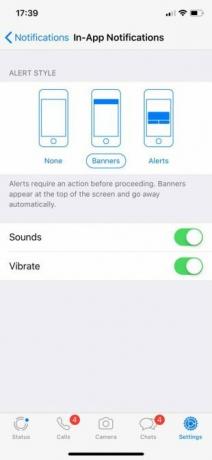
Телеграм на иОС-у
У Телеграму додирните Подешавања на дну и изаберите Обавештења и звуци. Овде ћете имати приступ сличном скупу опција. И за индивидуална и за групна ћаскања, можете одабрати да ли желите да се прикажете Прегледи порука. Онемогућите Алерт клизач да бисте у потпуности блокирали обавештења.
Користите Звук да изаберете нови тон за обавештења. Отвори Изузеци унос и видећете све разговоре у којима сте подесили посебне опције обавештења.
Да бисте креирали нови изузетак, отворите разговор, а затим додирните његово име и изаберите Инфо. На резултујућој страници тапните на Уредити у горњем десном углу и можете изабрати нову Звук као и онемогућавање обавештења.
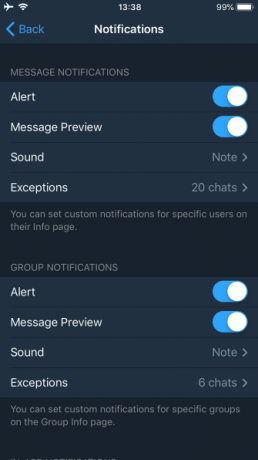
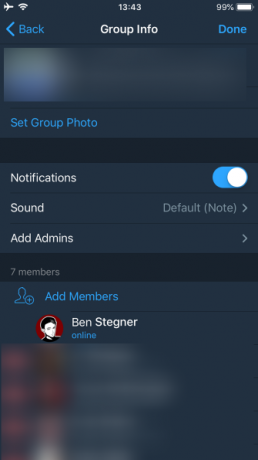
На дну странице са подешавањима обавештења можете да онемогућите звукове у апликацији и ресетујете своје опције.
Фацебоок Мессенгер на иОС-у
Фацебоок Мессенгер на иОС-у је веома сличан верзији Андроида која је горе описана. Додирните своју слику профила у горњем десном углу и изаберите Обавештења да бисте приступили његовим подешавањима. Овде можете пребацити Не узнемиравају и Прикажи прегледе. Изаберите Обавештења у Месинџеру да бисте променили појединачна подешавања.
иОС опште контроле обавештења
Ако желите да промените упозорења за другу апликацију, иОС пружа начин за управљање обавештењима Преузмите контролу над иОС обавештењима на свом иПхоне-у или иПад-уВаш иПхоне може да вас обавести о било чему, али ако се не означи, ова функција може брзо да измакне контроли. Ево како да поново учините да обавештења буду корисна. Опширније . Идите на Подешавања > Обавештења и можете да се крећете кроз све апликације на телефону које шаљу обавештења.
Изаберите једну и имаћете разне опције за конфигурисање. Онемогућите Дозволи обавештења клизач за потпуно блокирање обавештења. Ако је то превише, можете подесити Звук до Ниједан да ћути.
Ова страница вам такође омогућава да сакријете упозорења из апликације, у случају да сте забринути да ће се приватне информације појавити где би их неко могао видети. Ако желите, такође можете променити банере упозорења у Упоран тако да неће отићи док их не одбаците.

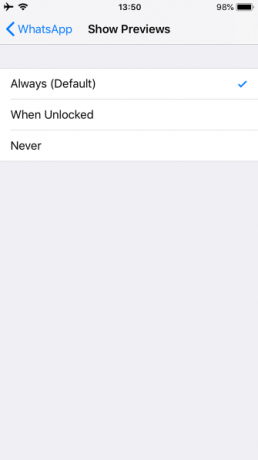
Држите обавештења под контролом
Очигледно не можемо покрити сваку апликацију за размену порука. Али и Андроид и иОС вам омогућавају да прилагодите обавештења за било коју апликацију ако вам шаљу превише. Било да се ради о пријатељу који вас засипа мемовима или групном ћаскању ван контроле, имате контролу над тим која обавештења видите.
Са прилагођеним звуковима за различита ћаскања, онемогућеним обавештењима за досадне теме и банерима упозорења баш онако како желите, ваш телефон може бити кориснији него досадан.
Да бисте ефикасније користили апликације за ћаскање, погледајте неке сјајне карактеристике Телеграма и најбоље функције ВхатсАпп-а сви треба да знају за.
А ако имате проблема са обавештењима о ћаскању због Дисцорд-а, погледајте наше Дисцорд савети и трикови 9 Дисцорд савета и трикова које би сви корисници требало да знајуКоришћење Дисцорд-а је једноставно. Међутим, коришћењем ових Дисцорд савета и трикова можете још више да искористите Дисцорд. Опширније то може помоћи.
Бен је заменик уредника и спонзорисани менаџер поште у МакеУсеОф-у. Има Б.С. дипломирао је рачунарске информационе системе на Грове Цити Цоллеге-у, где је дипломирао са похвалом и са похвалом. Ужива у помагању другима и страствен је за видео игре као медиј.

